
Konekti ekipaĵon al komputilo implikas ne nur la fizikan konekton, sed ankaŭ ĝian detekton de la mastruma sistemo por plia interago. Specialaj programoj estas helpitaj en ĉi tio. En ĉi tiu artikolo, ni elŝutos kaj instalos programon por logitech HD Pro Webcam C920 Webcam.
Elŝutu kaj instalu ŝoforon por Logitech C920
Vi povas solvi la taskon, kiu staras antaŭ ni laŭ pluraj manieroj: viziti la oficialan subtenan retejon kaj produkti ĉiujn operaciojn permane, uzu semi-aŭtomatajn programajn ilojn aŭ sistemajn ilojn. Poste ni analizos ĉiun el la eblaj opcioj detale.Metodo 1: Oficiala Subteno-retejo
Ĉi tiu metodo estas la plej ĝusta laŭ fidindeco kaj efikeco. I estas pro la fakto, ke en la paĝoj de la retejo subtenas ĉiam "mensogas" aktualajn versiojn de ŝoforoj sen kaptiloj kaj reklamado.
Iru al la oficiala retejo de Logitech
- Post kiam la transiro estas farita super la supra ligilo, la unua afero estas konvinkita, ke la retejo ĝuste determinis la version de nia operaciumo. Se ĉi tio ne estas tiel, elektu vian version en la specifita falmenuo.

- Ni metas pakon kun la nomo "de fotilaj agordoj" alklakante la taŭgan butonon.
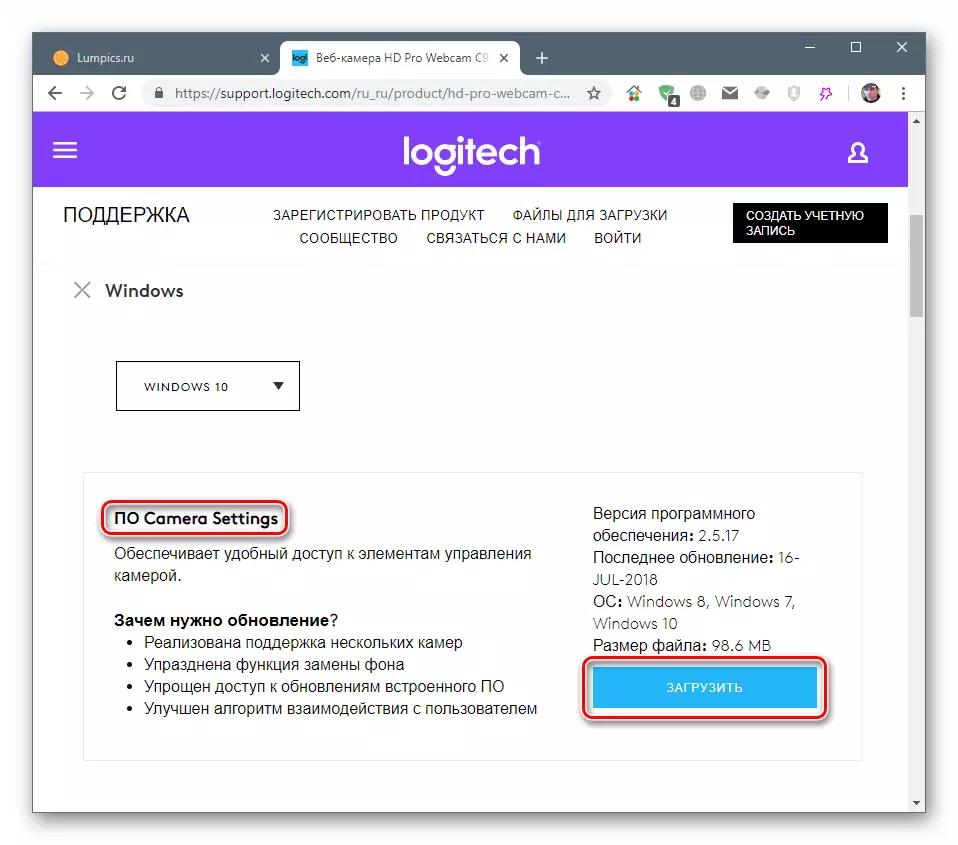
- Post kompletigo de la elŝuto, vi lanĉas la ricevitan dosieron kun duobla klako kaj en la starta fenestro, ni akceptas la licencajn kondiĉojn, metante la markobutonon al la sola markobutono. Alklaku "Instali".

- Ni atendas la kompletigon de la procezo, post kiu vi fermas la instalilon fenestron kun la "Fini" butonon.

Metodo 2: Programoj de ŝoforo
Plue ni parolos pri softvaraj produktoj kies funkcio implikas kontroli la sistemon por malmodernaj ŝoforoj aŭ aparatoj por kiuj ĝi estas postulata de posta ŝarĝo kaj instalado de pakoj. Unu el ĉi tiuj iloj estas DreadMax. Sube vi trovos ligon al artikolo kun instrukcioj pri ĝia uzo.

Legu pli: Ni ĝisdatigas la ŝoforojn per DriverMax
Metodo 3: Ekipaĵa ID
Ajna aparato, estante konektita al la sistemo, ricevas sian propran unikan identigilon, kiun oni povas trovi en la aparato-manaĝero. Sciante ĉi tiun kodon, vi povas trovi la necesan ŝoforon kontaktante specialajn rimedojn. Logitech HD Por webcam C920 havas du identigilojn:
USB VID_046D & PID_082D & MI_00
Usb \ vid_046d & pid_0834 & mi_00

Legu pli: Serĉu hardvarajn ŝoforojn
Metodo 4: Norma OS
La operaciumoj de Windows havas enmetitan ilon, kiu ebligas al vi instali ŝoforojn por aparatoj konektitaj al komputilo. I situas en la manaĝera aparato, en unu el la sekcioj de la propraĵoj. Funkciaj rimedoj implicas kaj manan laboron kaj aŭtomatan serĉon kaj instaladon de interreto, kaj specife de la fabrikanto-serviloj aŭ Microsoft-ĝisdatigo.

Legu pli: Kiel ĝisdatigi ŝoforojn en Vindozo
Konkludo
La metodoj priskribitaj en ĉi tiu artikolo samvaloras al la rezulto akirita. La plej ĝusta decido profitos de la oficiala retejo, ĉar ĝi estas pli facila kaj pli fidinda. En la samaj kazoj, se la subtena rimedo por iu kialo estas neatingebla, vi povas kontakti aliajn rimedojn.
